Hiện nay thì phần mềm Teamviewer không còn là gì quá xa lạ với chúng ta, nhưng bên cạnh đó chắc hẳn mọi người cũng đã nghe qua Ultraviewer. Cũng tương tự như phần mềm Teamviewer, Ultraviewer là phần mềm điều khiển, truy cập máy tính từ xa.
Và cho tới hiện tại thì sự xuất hiện của phần mềm Ultraviewer đã nhận được rất nhiều phản hồi tích cực cho dù chỉ mới ra mắt gần đây. Đối với những người thường xuyên sử dụng các phần mềm điều khiển máy tính từ xa thì chắc không còn xa lạ gì, nhưng bên cạnh đó cũng sẽ có rất nhiều người thắc mắc rằng Ultraviewer là gì? Và công dụng của phần mềm này sẽ giúp ích gì? Cùng tìm hiểu ở bài viết này nhé!

Ultraviewer là gì?
Nội dung chính
Ultraviewer là một công cụ phần mềm giúp điều khiển máy tính từ xa được phát hành đầu tiên tại Việt Nam. Đây là sản phẩm của học viện nghiên cứu khoa học DucFabulous Việt Nam.
Chỉ ra đời sau Teamviewer một thời gian nhưng phần mềm này có chất lượng rất tốt và ngoài phiên bản dành cho các máy tính, laptop cá nhân thì Ultraviewer cũng đã có các phiên bản khác nhau ở trên các hệ điều hành giành cho thiết bị di động như Androi, Iphone để hỗ trợ giúp người dùng sử dụng thuận tiện trong mọi trường hợp, hoàn cảnh.
Các tính năng của Ultraviewer
Với các chức năng giống như các phần mềm điều khiển máy tính khác. Ultraviewer giúp hỗ trợ khách hàng, bạn bè, gia đình, nhân viên từ xa mà không cần thiết phải có mặt trực tiếp. Với Ultraviewer thì bạn có thể dễ dàng điều khiển 1 hoặc nhiều máy tính ở bất kì nơi đâu miễn là thiết bị của bạn đã kết nối với Internet.
Ultraviewer là một trong những giải pháp tốt nhất dành cho các cuộc họp, thảo luận online, các chuyên viên IT, kỹ thuật viên sữa chữa máy tính,… Sử dụng phần mềm Ultraviewer sẽ giúp bạn tiết kiệm được thời gian, chi phí, và cũng như di chuyển đi lại.
Phần mềm này cũng được cài đặt các tính năng chat, trao đổi thông tin, chia sẻ các tệp tin mà không cần đến Internet giữa các máy tính kết nối cũng như là chia sẻ màn hình.
Với Ultraview bạn có thể dễ dàng chia sẻ các tệp tin(File), tài liệu với nhau 1 cách dễ dàng, nhanh chóng.
Bạn có thể điều khiển một hay nhiều máy tính cùng 1 lúc miễn là máy tính có kết nối internet.
Bạn có thể update ultraviewer miễn phí, cài ultraviewer đơn giản, nhanh chóng.
Hỗ trợ nhiều ngôn ngữ thông dụng.
Tương thích với tất cả cấu hình máy tính hiện nay.

Ưu điểm của phần mềm Ultraviewer
Phần mềm Ultraviewer là một công cụ rất tiện lợi cho người sử dụng. Và phần mềm này cũng có một số ưu điểm như là:
- Dễ dàng sử dụng, cài đặt không phức tạp
- Có tính bảo mật cao, sản phẩm an toàn tuyệt đối
- Yêu cầu cấu hình thiết bị đơn giản
- Tốc độ kết nối nhanh, giao diện chuyên nghiệp
- Giá thành rẻ
Cách cài đặt phần mềm Ultraviewer về máy tính
Bước 1: Cài đặt phần mềm Ultraviewer về máy
Bước 2: Mở file vừa cài đặt về máy, chọn “Next” để chương trình bắt đầu cài đặt về máy
Bước 3: Tiếp theo bạn chọn đường dẫn đến thư mục rồi chọn “Next” cho đến khi màn hình xuất hiện thông báo “Ready to install”. Lúc này bạn ấn nút “Install” và chờ cho đến khi quá trình tải hoàn tất.
Bước 4: Bạn sẽ chờ khoảng 2-3 phút để hệ thống cài đặt phần mềm. Sau đó nhấn “Finish” để hoàn tất quá trình cài đặt.
Các bạn có thể tải phần mềm Ultraviewer tại đường dẫn này:https://ultraviewer.net/en/download.html
Hướng dẫn sử dụng Ultraviewer
Sau khi tải thành công phần mềm này thì giao diện của Ultraviewer sẽ như hình dưới đây:
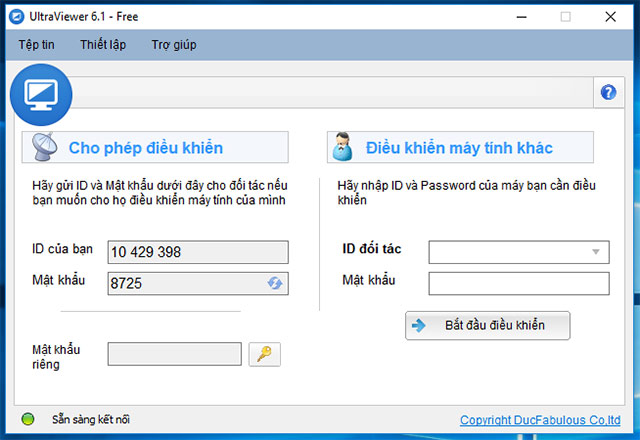
Trong giao diện của phần mềm sẽ có 2 phần nằm ở 2 bên màn hình
- Cho phép điều khiển: Ở đây sẽ cung cấp cho bạn thông tin ID và Mật khẩu thiết bị của bạn đang sử dụng
- Điều khiển máy tính khác: Ở đây sẽ yêu cầu bạn cần có ID và Mật khẩu của đối phương gửi cho mình.
Sau khi có được ID và Mật khẩu, bạn click chọn vào nút “Bắt đầu điều khiển” và lúc này 2 máy tính sẽ được kết nối đến với nhau, bạn có thể điều khiển mọi thao tác của máy tính của đối phương thông qua màn hình máy tính của mình và trong suốt quá trình này đối phương cũng sẽ thấy mọi thao tác của bạn qua màn hình máy tính của họ.
Ở phía dưới góc giao diện phần mềm sẽ xuất hiện một dấu màu xanh để thông báo cho bạn biết rằng thiết bị của bạn đang trong tình trạng sẵn sàng kết nối.
Bên cạnh đó bạn cũng có thể tự đặt mật khẩu riêng tư theo ý muốn của bạn hoặc cũng có thể treo máy bằng cách chọn đánh dấu vào nút “Ngăn không cho máy tính tự sleep”
Sau khi biết được Ultraviewer là gì thì chắc các bạn cũng thắc mắc rằng vậy còn phần mềm Teamviewer thì sao? và có khác biệt gì so với phần mềm Ultraviewer hay không? Các bạn có thể tham khảo ở đây: Teamviewer
Xem thêm các bài viết khác tại: Itsystems






